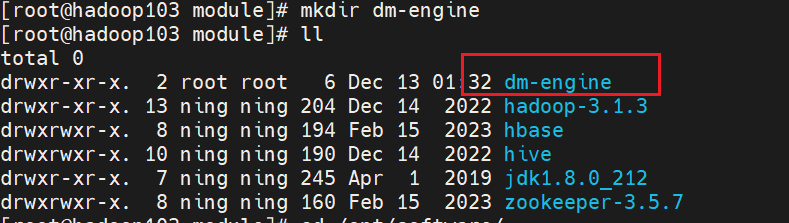
【Yonghong 企业日常问题02】Linux系统上python、DM-Engine深度分析模块部署(手动解压版)
DM-Engine,作为永洪科技自主研发的数据挖掘引擎,专为增强永洪产品在深度分析领域的功能而设计。该引擎通过远程过程调用(RPC)机制,为永洪产品提供必要的服务支持。DM-Engine的部署灵活性高,可独立安装于本地服务器或远程服务器环境中。
文章目录
概述
DM-Engine,作为永洪科技自主研发的数据挖掘引擎,专为增强永洪产品在深度分析领域的功能而设计。该引擎通过远程过程调用(RPC)机制,为永洪产品提供必要的服务支持。DM-Engine的部署灵活性高,可独立安装于本地服务器或远程服务器环境中。
系统要求
DM-Engine支持在多种主流的x86_64架构服务器操作系统上部署,包括但不限于Windows Server、CentOS 7.x、Red Hat Enterprise Linux以及Ubuntu等。
为了确保DM-Engine的兼容性和功能性,永洪产品需升级至V8.5.1或更高版本。
注意事项:
DM-Engine不兼容32位操作系统,仅支持64位系统环境。
尽管用户可能已在系统中安装了Python,DM-Engine自带Python 3.6.9版本,这是为了确保与永洪产品的深度兼容性和稳定性。因此,建议在部署DM-Engine时,同时安装其自带的Python环境。
安装步骤
1.建立一个目录,用于放深度分析DM-Engine模块版本安装文件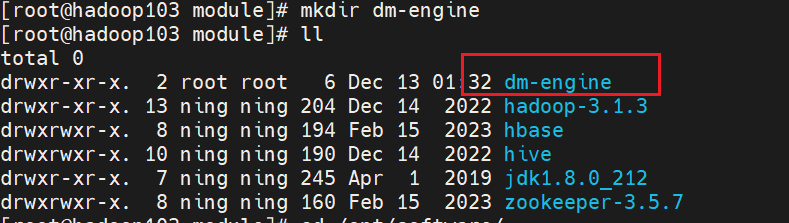
2.解压DM-Engine 2.3.1安装包
tar -zxvf DM-Engine-V2.3.1_20241114124425.tar.gz -C /opt/module/dm-engine/

3.相关所需组件安装
yum install zlib-devel bzip2-devel openssl-devel ncurses-devel epel-release gcc gcc-c++ xz-devel readline-devel
gdbm-devel sqlite-devel tk-devel db4-devel libpcap-devel libffi-devel
4.进入到linux目录并且解压 Python-3.6.9.tgz

解压后,如下图:
5.进入Python-3.6.9解压目录
cd Python-3.6.9
./configure --prefix=/usr/local/python3
make && make install
配置安装
./configure --prefix=/usr/local/python3:这条命令用于配置Python的安装选项。./configure是一个脚本,用于检测系统环境并设置编译选项。–prefix=/usr/local/python3 指定了Python安装的前缀路径,即安装目录。这意味着Python将被安装到/usr/local/bin/python3.6.1目录下。
./configure --prefix=/usr/local/python3

make && make install
make:
这个命令会根据Python源代码目录中的Makefile文件来编译Python。
Makefile包含了编译Python所需的所有指令和依赖关系。
执行make命令时,它会检查源代码,编译所有的C语言文件,并链接生成最终的可执行文件和库文件。
这个过程可能需要一些时间,因为它涉及到编译整个Python解释器。
&&:
这是一个shell操作符,用于连接两个命令。
如果第一个命令(make)成功执行(即返回状态码为0),则执行第二个命令(make install)。
如果第一个命令失败(即返回非零状态码),则不执行第二个命令。
make install:
这个命令会将编译好的Python可执行文件和相关文件安装到系统中的指定位置。
默认情况下,Python可能会被安装到/usr/local/bin目录下,但这个位置可以通过在./configure脚本中指定--prefix参数来改变。
执行make install通常需要管理员权限,因为它涉及到写入系统目录。在Linux系统中,你可以通过在命令前加上sudo来获得必要的权限,例如sudo make install。

上面的命令一行行的来,先到安装包目录,然后安装, 等待安装运行结束
注意:这个地方是重点,一个是连接python运行位置,另一个则连接着pip的运行位置
通俗的说,这个软连接的作用,就是告诉系统,python和pip在哪呢!

① 确定python和pip的运行位置
which python3
which pip3

cd 到查询出的命令路径下,查看对应的python和pip的软连接状态
which python
cd 路径
# 查看python的具体软连接信息,注意加上 *
ls -al pip*
ls -al python3*

6.python3 -m pip install -r ./requirements.txt
7.进入DM-Egine2.3.1的 bin目录下启动服务
注:执行此命令的当前工作目录必须为bin,否则软件无法运行。
系统管理页面在进行配置

这个时候我们就可以进行深度分析啦!
下图是demo案例运行成功样式
更多推荐
 已为社区贡献86条内容
已为社区贡献86条内容







所有评论(0)